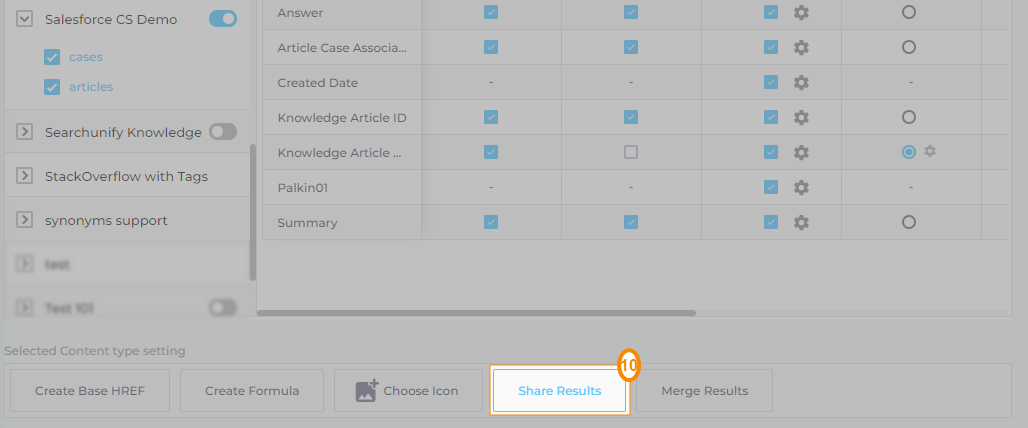Content Sources Screen in Search Clients > Edit
Content Sources offers several of settings to customize search results. Click on a highlighted setting to view its documentation.
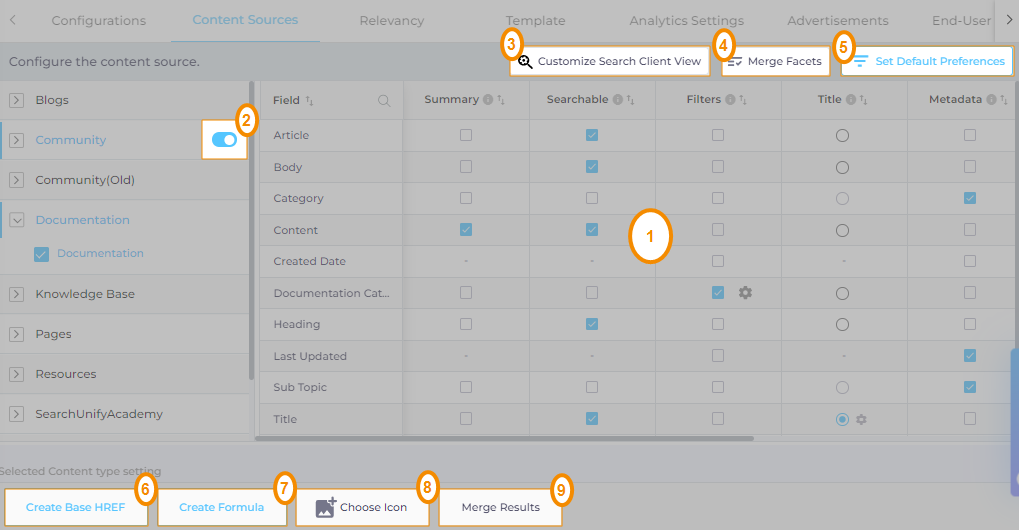
Feature Documentation
-
Enable Search of Access Controlled Documents with Permissions Override
-
Custom Design Your Search Client
-
Use Create Formula for Document- and Role-Based Access Control
-
Help Users Distinguish Content Sources on Results Page with Icons or Thumbnails
Share Results
You will encounter a tenth feature on Salesforce Console search clients. The feature is named Share Results.